联想Y50-80 UEFI装win7
联想Y50-80 UEFI装win7详细步骤如下:
一、制作UEFI启动U盘
1、下载win7 64位安装版系统,一定要是安装版系统,也一定要是64位的安装版系统!!!GHOST版本的肯定不行。系统下载地址:http://www.tudoupe.com/xt/2016/04/5172.html
2、下载后用刻录软件刻录ISO文件到U盘,点击查看刻录ISO文件到U盘的方法。
3、设置联想Y50-80从U盘UEFI启动
把制作好的UEFI启动U盘插入联想Y50-80笔记本中,开机按F2,可进入BIOS设置,详细的设置大家可以参考下面的示图
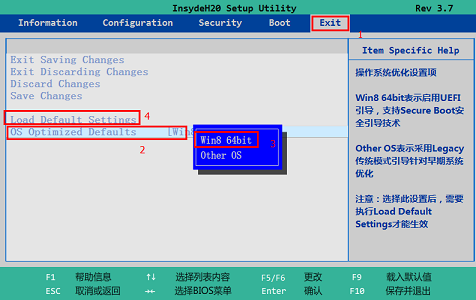
按上图设置中有必要说明一下,选择了win8 64bit后,一定要做图中的第四步,不然不起作用,设置好后,保存一下,退出BIOS,重启后再次进BIOS,按下图设置启动顺序
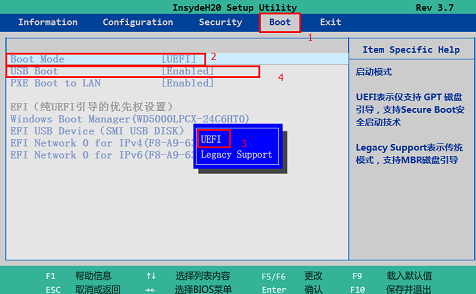
以上示图都设置完成后,保存并退出BIOS,重启时按F12,选择带UEFI的U盘名称进行启动,就可以实现联想Y50-80 U盘启动。
4、从U盘启动后,进入win7安装界面,到达如下图时,检查硬盘分区是否为GPT分区,如果是的话,可以直接选第一个主分区,然后点击下一步安装,如果不是,就进行硬盘GPT分区(点击查看如何进行硬盘GPT分区),对硬盘重新进行GPT分区。分区完成后,选择第一个主分区,点击下一步后就可以按传统的安装方式进行安装了。
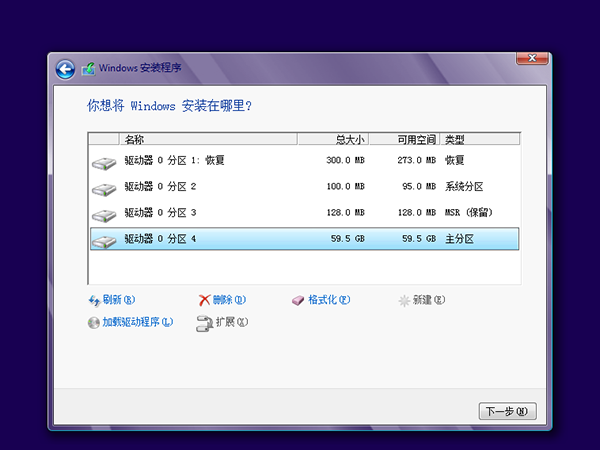
以上联想Y50-80 UEFI装win7内容出自土豆PE,感谢浏览~!
